KDEデスクトップ環境に切り替える2013/06/14 |
|
GNOMEと双璧をなすKDEデスクトップをインストールしてKDE環境に切り替えてみましょう。
|
|
| [1] | 「システム」-「管理」-「ソフトウェアの追加と削除」をクリックして開いてください。 |
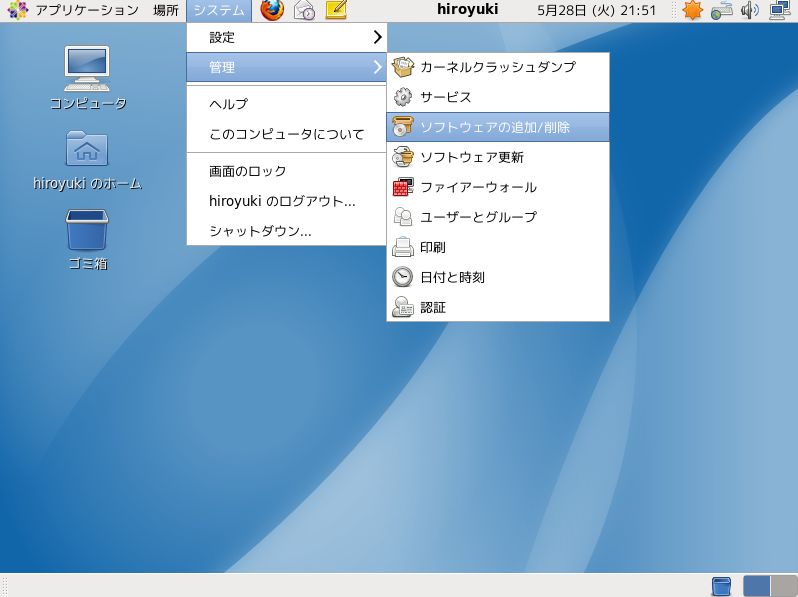
|
| [2] | まずは、左上のカテゴリで「パッケージのコレクション」をクリックし、 右側に出てきたリストの中から以下のように「KDE デスクトップ」を選択してチェックを入れてください。 |
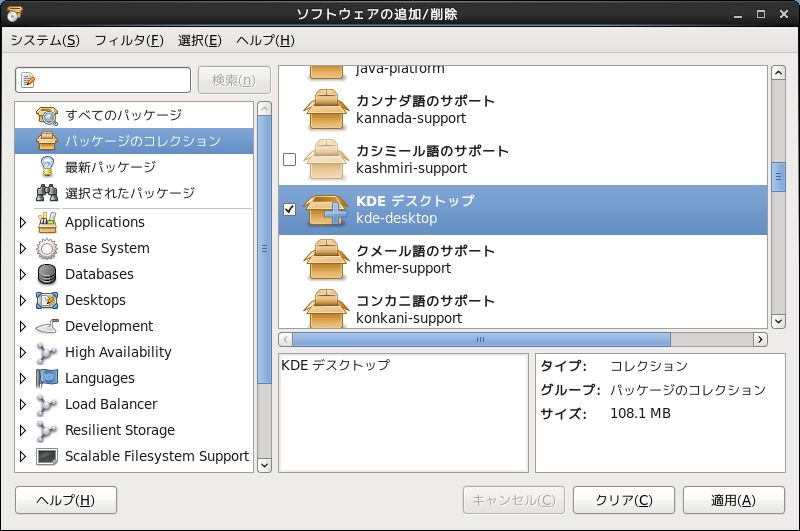
|
| [3] | 次に左上の検索ボックスに「kde-l10n-J」と入力して検索実行し、以下のようにヒットした1件にチェックを入れてください。 |
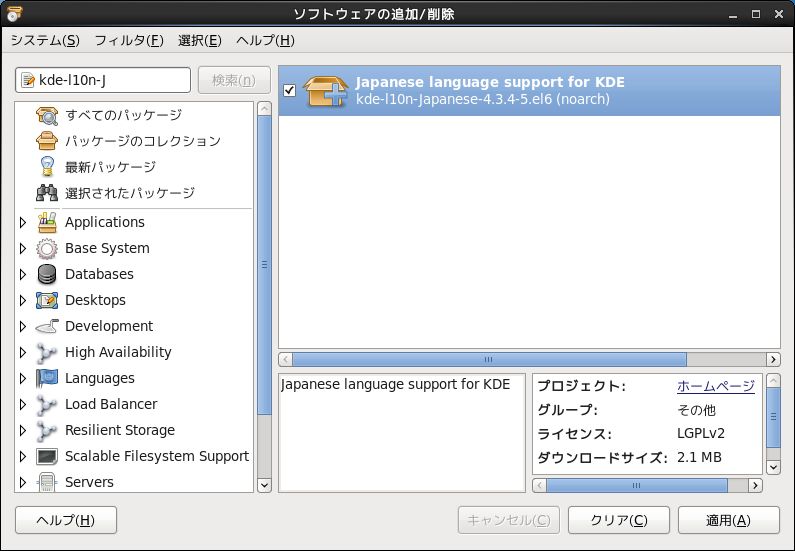
|
| [4] | さらに続いて左上の検索ボックスに「kdeart」と入力して検索実行し、以下のようにヒットした中から「kdeartwork-***」にチェックを入れてください。 以上でインストールが必要なソフトウェアが揃いました。下の「適用」ボタンをクリックしてください。 |
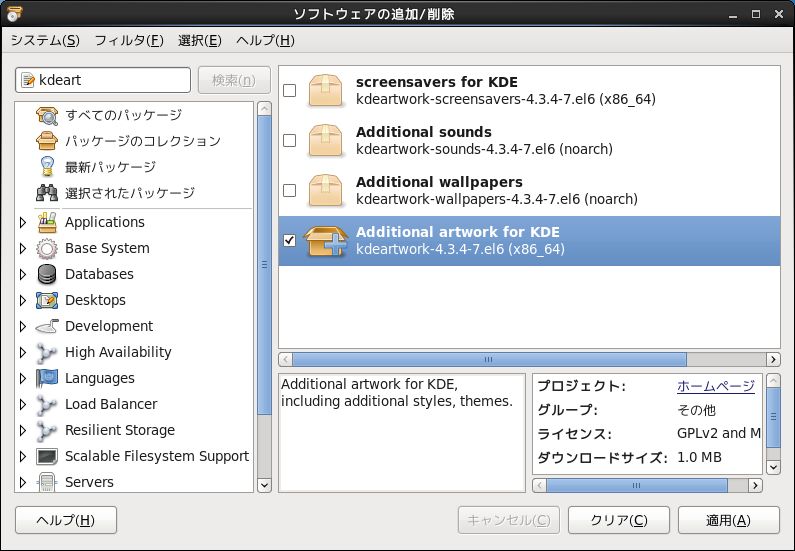
|
| [5] | 「インストール」ボタンをクリックして続行してください。 |
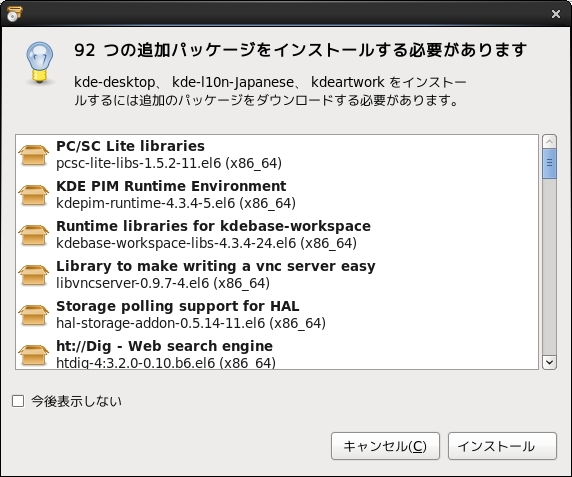
|
| [6] | rootパスワードを求められるので、入力して認証してください。 認証が成功するとインストールが開始し、ほどなくして完了します。 |
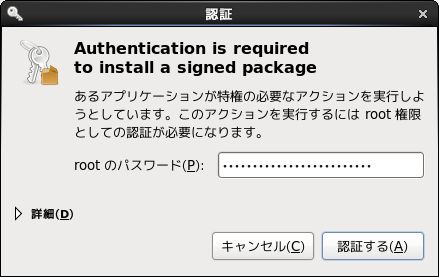
|
| [7] | インストールが完了すると早速起動するか問われますが、「閉じる」をクリックしてキャンセルしてください。 |
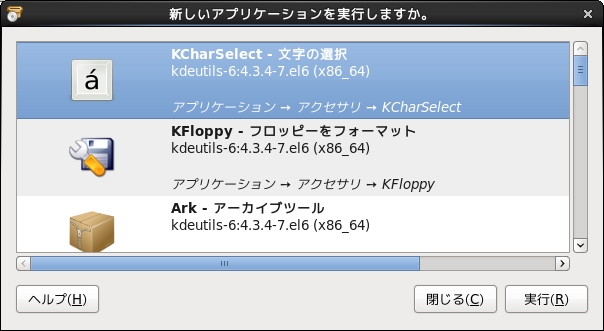
|
| [8] | デスクトップ環境を切り替えるために、一旦、ログアウトしてください。 |
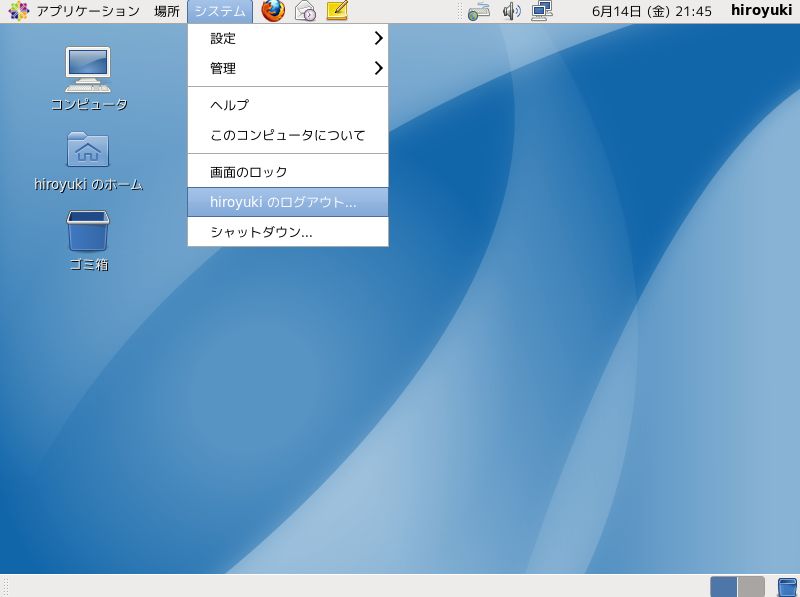
|
| [9] | 見慣れたログイン画面です。ログインしたいユーザーを選択して進めてください。 |
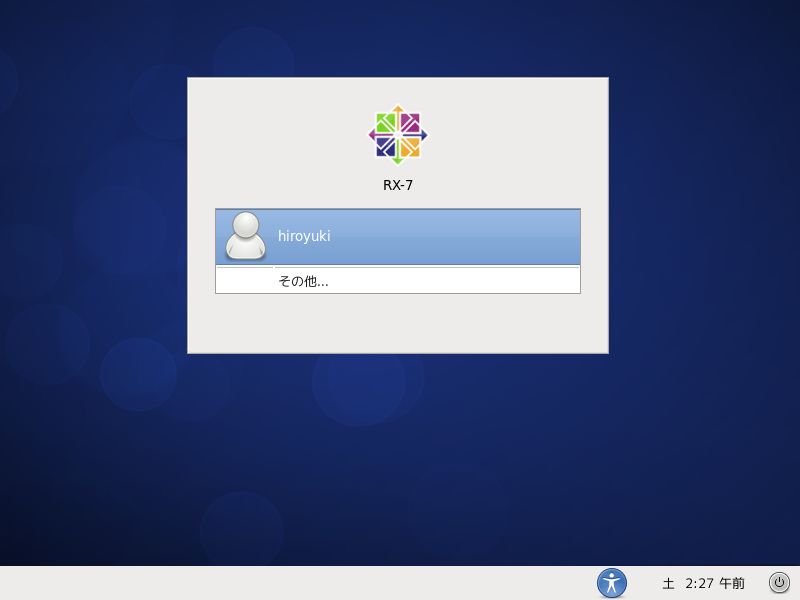
|
| [10] | ログインユーザーを選択するとパスワード入力画面になりますが、 同時に下側のパネルに以下のように「GNOME」か「KDE」かを切り替えるセレクトボックスが出現します。 ここで以下のように「KDE」を選んでパスワードを入力し、ログインしてください。 |
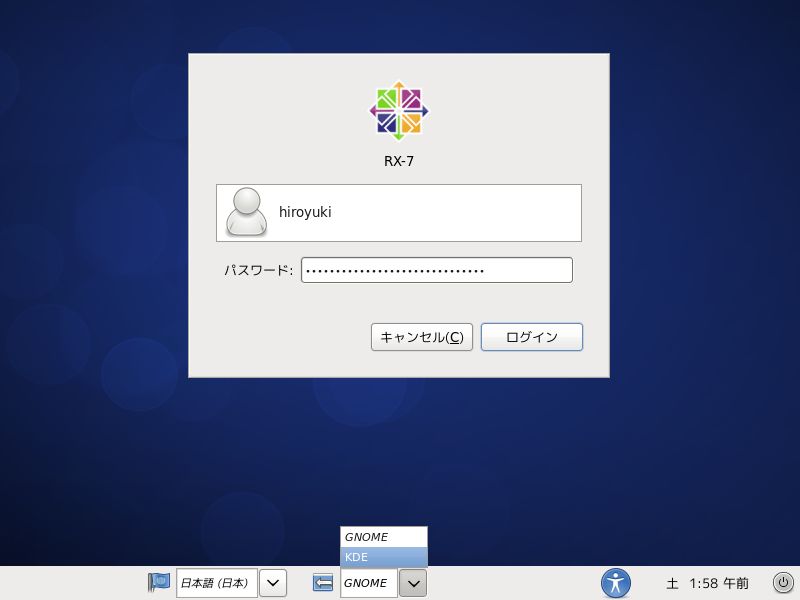
|
| [11] | ログインすると、以下のように晴れてKDEデスクトップ環境に切り替えることができました。 |
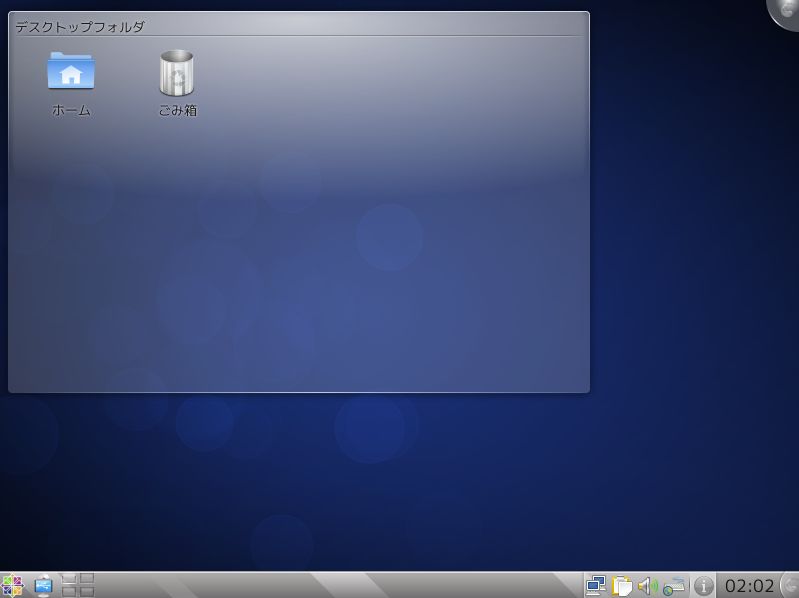
|
| [12] | スタートメニューもスッキリしています。好みに応じて GNOME か KDE を選択して使ってみてください。 |
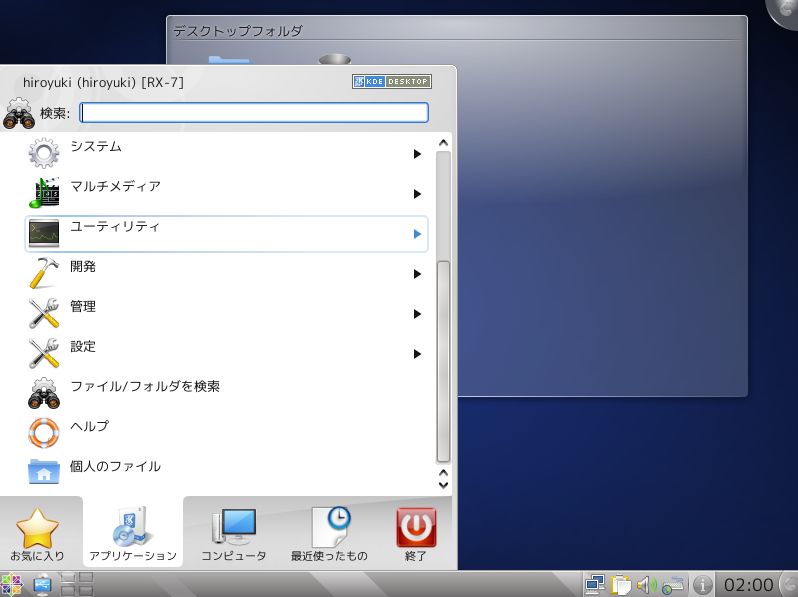
|
関連コンテンツ